เพื่อที่คุณจะได้มีโลกเกือบทั้งใบอยู่ในเครื่องนำทางของคุณหรือเฉพาะส่วนที่จำเป็นและถ้ามันใหญ่มาก วันนี้เรามาดูกัน ฉันจะอัพเดตเฟิร์มแวร์ใน Garmin ได้อย่างไร?ท้ายที่สุดอะไรนะ เฟิร์มแวร์ที่ใหม่กว่ายิ่งมีการปรับปรุงและเสถียรภาพมากขึ้นเท่านั้น และ วิธีอัปเดตแผนที่เพราะทุกอย่างเปลี่ยนแปลงไปทุกปี และเมื่อคุณไปอยู่ในพื้นที่ที่ไม่คุ้นเคย สิ่งนี้จำเป็นมาก!
โดยหลักการแล้ว นี่คือบทความสุดท้ายเกี่ยวกับ Garmins เพราะ... ฉันได้อธิบายทุกสิ่งที่จำเป็นเพื่อรักษาการทำงานปกติของระบบนำทางแล้ว
เหลือเพียงสิ่งที่สำคัญที่สุดเท่านั้น
จะแฟลชเครื่องนำทาง Garmin ได้อย่างไร?
ในการดำเนินการนี้คุณจะต้องมีโปรแกรม WebUpdater ซึ่งคุณสามารถดาวน์โหลดได้จาก
ก่อนทำการอัพเดตขอแนะนำให้ชาร์จเนวิเกเตอร์ให้เต็มก่อน!
ติดตั้งและเปิดใช้งาน
ฉันติดตั้งมันแล้ว เฟิร์มแวร์ล่าสุดดังนั้นจึงไม่จำเป็นต้องอัปเดต
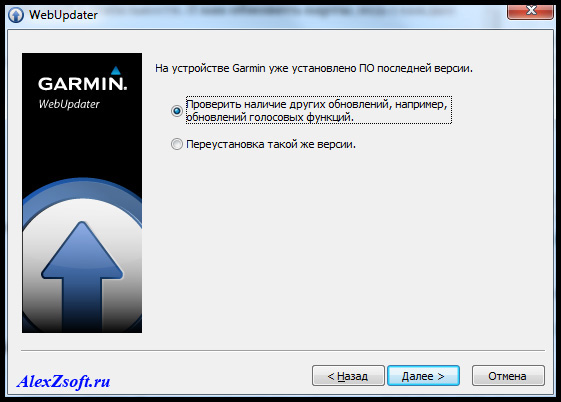
เมื่อคุณติดตั้งเฟิร์มแวร์ โปรแกรมจะเสนอให้ติดตั้งส่วนประกอบใหม่ด้วย
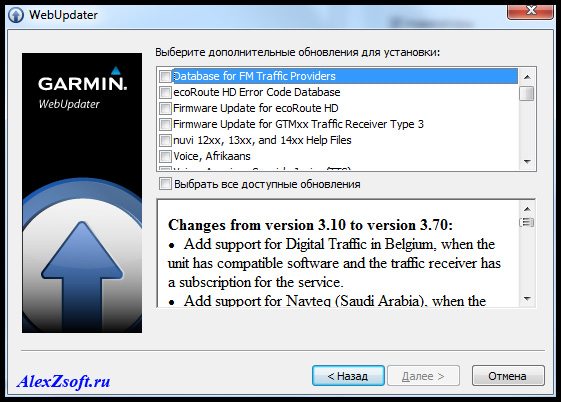
คุณยังสามารถอัพเดตเนวิเกเตอร์ได้โดยใช้ โปรแกรมการ์มินด่วน.
สำหรับฉันดูเหมือนว่าสำคัญกว่าและเข้าใจน้อยกว่าสำหรับฉัน
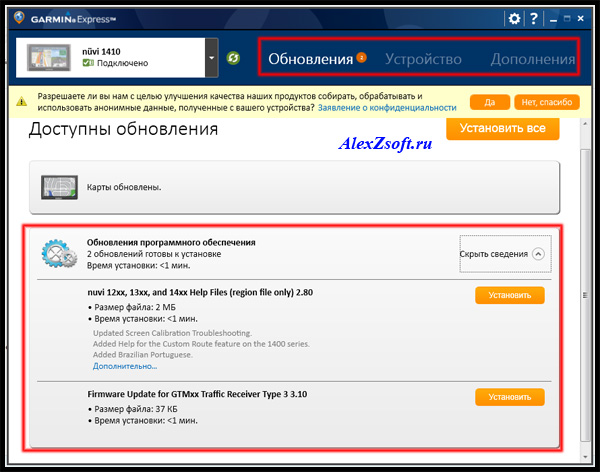
จะอัพเดตแผนที่ในตัวฟรีได้อย่างไร?

คลิก หน้าจะเปิดขึ้นในเบราว์เซอร์ เลือกลิงก์อีกครั้ง จากนั้นคุณจะเริ่มดาวน์โหลดแผนที่ใหม่ ถัดไปให้เรียกใช้ไฟล์ที่ดาวน์โหลดคลิกถัดไปตลอดเวลาจากนั้นไฟล์แผนที่จะถูกแตกลงในคอมพิวเตอร์โปรแกรมจะเริ่มทำงานซึ่งคุณจะต้องเลือกอุปกรณ์ของคุณอีกครั้ง ต่อไปโปรแกรมจะอัพเดตแผนที่ก็แค่นั้นแหละ
นี่คือวิธีที่คุณสามารถอัปเดต แผนที่การ์มินและอัพเดตเฟิร์มแวร์บนเนวิเกเตอร์
ป.ล.: อาจมีสถานการณ์ที่เมื่อคุณเปิดใช้งานเครื่องจะถามข้อตกลงภาษาและใบอนุญาตอย่างต่อเนื่อง ในการดำเนินการนี้ ให้เปิดเครื่อง ค้นหาดาวเทียม และรอประมาณ 30 นาที ในกรณีนี้ให้ชาร์จอุปกรณ์ให้เต็ม ปิดเครื่อง จากนั้นเราก็เปิดเครื่องอีกครั้งและมองหาดาวเทียม ผ่านไป 30 นาที ปิดแล้วหน้าต่างจะไม่ปรากฏอีกต่อไป
การอัปเดตแผนที่สำหรับเครื่องนำทางของคุณเป็นส่วนสำคัญของกระบวนการใช้อุปกรณ์นำทาง ข้อมูลที่เป็นปัจจุบันจะช่วยให้คุณได้รับเฉพาะข้อมูลล่าสุดเกี่ยวกับเส้นทาง ป้ายถนน ทางแยกจราจร ทางหลวงใหม่ และอื่นๆ อีกมากมาย
อัพเดตแผนที่
การอัปเดตแผนที่สำหรับอุปกรณ์ของคุณ
ตอนนี้ไม่จำเป็นต้องศึกษาคำอธิบายแผนที่เพื่อทำความเข้าใจว่าคุณต้องดาวน์โหลดเวอร์ชันใด สิ่งที่คุณต้องทำคือติดตั้งโปรแกรม MapChecker แอปพลิเคชันจะตรวจสอบการ์ดของคุณและหากมีการอัพเดตก็จะบอกวิธีดาวน์โหลด
ช่างติดตั้งการ์ด
คุณยังสามารถติดตั้งแผนที่เวอร์ชันที่ต้องการได้ด้วยตนเอง
- map_installer_6_04.exe
ถนนของรัสเซีย รฟ. โทโป เวอร์ชัน 6.04 - map_installer_6_03.exe
ถนนของรัสเซีย รฟ. โทโป คู่มือการติดตั้งเวอร์ชัน 6.03 - map_installer_5_16.exe
ถนนของรัสเซีย รฟ. คู่มือการติดตั้งเวอร์ชัน 5.16
อัพเดตซอฟต์แวร์อุปกรณ์ Garmin
ประกอบด้วยไฟล์และคำแนะนำในการอัพเดตเฟิร์มแวร์ของอุปกรณ์
- gupdate.gcd
คู่มือการติดตั้งเฟิร์มแวร์สำหรับ Nuvi 205 - gupdate.gcd
คู่มือการติดตั้งเฟิร์มแวร์สำหรับ Nuvi 205W - nuvi_37xx_3_60.rar
อัพเดตเฟิร์มแวร์สำหรับ nuvi 3760/3790 Rusการอัปเดตประกอบด้วย:
- เฟิร์มแวร์เวอร์ชั่น 3.60
- การแก้ไขแป้นพิมพ์ (ภาษารัสเซีย)
- อัปเดต ข้อมูลอ้างอิง(ภาษารัสเซีย)
- อัปเดตการแปลเมนู
- อัปเดตธีมการนำเสนอแผนที่
ซอฟต์แวร์กีฬาสำหรับพีซี
ซอฟต์แวร์ช่วยให้คุณสามารถวิเคราะห์การฝึกอบรมได้อย่างสมบูรณ์ ประเภทต่างๆกีฬา: วิ่ง ปั่นจักรยาน สกีครอสคันทรี และอื่นๆ นอกจากนี้ยังสามารถดูเส้นทางที่เสร็จสมบูรณ์แล้วบนแผนที่และซ้อนทับได้ แผนที่กูเกิล, ความเร็วในการดู, ระดับความสูง, อัตราการเต้นของหัวใจ, เปอร์เซ็นต์ของอัตราการเต้นของหัวใจสูงสุด และอื่นๆ อีกมากมาย
คำเตือนเรื่องถนน
เราขอนำเสนอไฟล์ "Karabin201006.gpi" ให้คุณทราบ ซึ่งโหลดลงในอุปกรณ์ nuvi เพื่อเตือนเกี่ยวกับการจำกัดความเร็ว เรดาร์ และสถานที่อันตรายบนท้องถนน
การติดตั้ง
เชื่อมต่อ nüvi ของคุณเข้ากับคอมพิวเตอร์ของคุณ บันทึกไฟล์ลงในโฟลเดอร์ (ในหน่วยความจำหลักของเครื่องนำทาง) :nuvi\garmin\poi หรือ:nuvi\poiหากคุณไม่มีโฟลเดอร์ "poi" ในเนวิเกเตอร์ของคุณ ให้สร้างขึ้นใหม่
การใช้งาน
ประเด็นต่างๆ อยู่ในเมนู "ไปที่ไหน" - "เพิ่มเติม" - "คะแนน Karabin 2010.06" (เมื่อเลือกเมนูเป็นภาษาอังกฤษ: "Where To?" - "พิเศษ" - "คะแนน Karabin 2010.06") เมื่อเข้าใกล้ส่วนของถนนที่มีการควบคุมความเร็ว ระบบนำทางจะแสดงข้อความเตือนบนหน้าจอและแจ้งความจำเป็นในการรักษาความเร็ว จะมีการออกคำเตือนหากคุณขับเกินขีดจำกัดที่โพสต์ไว้ ดังนั้นโปรดปฏิบัติตามขีดจำกัดความเร็วบนท้องถนนข้อมูลจัดทำโดยเว็บไซต์ http://www.karabin.ru
คำอธิบายของการเปลี่ยนแปลง
ใน ไฟล์ที่มีอยู่ทำการเปลี่ยนแปลง Karabin 2010.06:- ข้อมูลจากเว็บไซต์ http://www.karabin.ru ได้รับการอัปเดตเมื่อ 2010.06
- เพิ่มการแบ่งคะแนนตามหมวดหมู่
- มีการแนะนำการสนับสนุนหลายภาษา (รัสเซีย, อังกฤษ)
- คำเตือนด้วยเสียงเกี่ยวกับความเร็วบนเว็บไซต์ (รองรับในเครื่องนำทางซีรีส์ nuvi)
รายชื่อเครื่องนำทางที่เข้ากันได้
- นูวี่ 2xx, 465T, 5xx, 7xx, 1xxx, 37xx
- ออริกอน, โคโลราโด, ดาโกต้า
ปฏิบัติตามขีดจำกัดความเร็วบนท้องถนน ประสาทและกระเป๋าเงินของคุณจะปลอดภัย!
ขอให้โชคดีบนท้องถนน!
แผนที่ไปยังคอมพิวเตอร์
เมื่อคุณออกเดินทางครั้งต่อไป ให้ใช้ BaseCamp (เดิมคือ MapSource) ซึ่งเป็นซอฟต์แวร์เพื่อดูและจัดระเบียบแผนที่ เวย์พอยท์ เส้นทางและแทร็กของคุณ และถ่ายโอนข้อมูลนี้ไปยังอุปกรณ์ Garmin ของคุณ
ศึกษาภูมิประเทศ
ซอฟต์แวร์ BaseCamp จะแสดงแผนที่ภูมิประเทศ 2 มิติหรือ 3 มิติบนหน้าจอคอมพิวเตอร์ รวมถึงโปรไฟล์ระดับความสูง คุณสามารถดูแผนที่ได้จากทุกมุมและหมุนได้
สำหรับแผนที่ภูมิประเทศที่มีรายละเอียดมากที่สุด โปรดดูที่ TOPO U.S. 24K - แผนที่สำหรับเครื่องนำทางแบบพกพา เข้ากันได้กับแผนที่ USGS (United States Geological Survey) ที่มาตราส่วน 1:24,000
วางแผนเส้นทางของคุณ ขณะที่คุณเตรียมตัวสำหรับการเดินทาง ให้สร้างเวย์พอยท์และเส้นทางบนคอมพิวเตอร์ของคุณ จากนั้นดาวน์โหลดข้อมูลลงในอุปกรณ์ของคุณก่อนที่คุณจะออกเดินทาง ให้ประเมินความยากของการเดินป่าโดยใช้คุณสมบัติ Track Draw ของ BaseCamp ซึ่งช่วยให้คุณติดตามเส้นทางที่ต้องการได้ ในเวลาเดียวกัน คุณสามารถดูการเปลี่ยนแปลงระดับความสูงตลอดเส้นทางได้ หลังจากเสร็จสิ้นการเดินทาง โปรแกรม BaseCamp จะสร้างเส้นทางและเส้นทางของคุณในโหมดแอนิเมชั่น เพื่อให้คุณสามารถดูสถานที่ที่คุณเยี่ยมชมได้อีกครั้ง
หากคุณต้องการเพิ่มลงในเนวิเกเตอร์ของคุณ
ข้อมูลเพิ่มเติม
โปรดใส่ใจกับแผนที่ TOPO U.S. 100K เข้ากันได้กับแผนที่ USGS 1:100,000 และมีอยู่ในการ์ดหน่วยความจำ DVD หรือ microSD™
ภาพถ่ายพร้อมพิกัด BaseCamp ช่วยให้คุณสามารถเพิ่มภาพถ่ายไปยังจุดอ้างอิงใดๆ บนแผนที่ เพื่อให้คุณทราบว่าสถานที่นั้นมีลักษณะอย่างไร คุณยังสามารถแบ่งปันภาพถ่ายกับเครื่องนำทาง Garmin ของคุณได้การส่งภาพดาวเทียม
ด้วยการสมัครสมาชิก BaseCamp และ BirdsEye™ Satellite Imagery คุณสามารถสตรีมได้
ปริมาณไม่จำกัด
ภาพถ่ายดาวเทียมลงในเครื่องนำทาง Garmin ของคุณและรวมภาพเหล่านี้เข้ากับแผนที่อุปกรณ์ของคุณได้อย่างราบรื่นเพื่อให้ภาพที่สมจริงของพื้นที่โดยรอบโหวต
ไฟล์ ru.txt จะต้องอยู่ในไดเร็กทอรี:
\เอกสารและการตั้งค่า\ผู้ใช้ทั้งหมด\Application Data\GARMIN\VoiceStudio\data\localization\
แบ่งปันเสียงของคุณ
- เปิดโฟลเดอร์
\เอกสารและการตั้งค่า\ผู้ใช้ทั้งหมด\ข้อมูลแอปพลิเคชัน\GARMIN\VoiceStudio\Voices\
เลือกโฟลเดอร์ด้วยเสียงของคุณ เช่น "navicom" และเก็บถาวรไว้ในนั้น ไฟล์ zipดังแสดงในรูปด้านล่าง - เชื่อมต่อเครื่องนำทางของคุณและในโฟลเดอร์ "/Garmin/Voice/" ค้นหาไฟล์ที่มีชื่อเสียงของคุณและนามสกุล "vpm" ในตัวอย่างของเรา นี่คือไฟล์ "navicom.vpm"
- อัปโหลดไฟล์ผลลัพธ์ 2 ไฟล์ในแบบฟอร์มด้านล่าง
เสียง Garmin
คอลเลกชัน "เสียงสด" สำหรับผู้นำทาง Garmin Nuvi ได้รับการเติมเต็มด้วยเสียงอีกหนึ่งเสียง Navikom ได้เปิดตัวเสียงผู้หญิงที่อ่อนโยนใหม่สำหรับเครื่องนำทาง Garmin ชื่อ Olga วลีต่างๆ ในน้ำเสียงของ Olga ได้รับการปรับให้ง่ายขึ้นเพื่อให้สอดคล้องกับคำพูดทั่วไปมากขึ้น
การอัพเดตระบบนำทางรถยนต์มีอะไรบ้าง?
- การได้รับข้อมูลการทำแผนที่ปัจจุบัน
- ดาวน์โหลดซอฟต์แวร์ล่าสุด
- ดาวน์โหลดแผนที่ของพื้นที่ที่คุณต้องการ
- เพิ่มตัวเลือกเสียงที่หลากหลายบนอุปกรณ์ของคุณ
- ดาวน์โหลดข้อมูลเกี่ยวกับคำเตือนถนน
เมื่อซื้อเครื่องนำทาง Garmin การอัปเดตแผนที่เป็นส่วนสำคัญของการทำงานและการทำงานที่เชื่อถือได้ หากคุณกำลังถามตัวเองว่าจะอัพเดตเครื่องนำทางของคุณในเยคาเตรินเบิร์ก โนโวซีบีสค์ หรือเมืองอื่น ๆ ในรัสเซียอย่างไรและที่ไหน การติดต่อผู้เชี่ยวชาญของ Garmin จะเป็นคำตอบที่ดีที่สุด ร้านค้าแบรนด์เนมจำนวนมากทั่วประเทศและความสามารถในการอัปเดตเครื่องนำทาง Garmin ของคุณทางออนไลน์บนเว็บไซต์ร้านค้าออนไลน์จะช่วยให้คุณได้รับสิ่งที่คุณต้องการอย่างรวดเร็วและสะดวกสบาย
ในบทความนี้เราจะดูวิธีอัปเดตซอฟต์แวร์ Garmin เนื่องจากซอฟต์แวร์ที่อัปเดตทำให้ความสามารถและความเสถียรของอุปกรณ์เฉพาะเพิ่มมากขึ้น กระบวนการอัปเดตแผนที่จะมีการอธิบายด้วย เนื่องจากทุกปีภูมิประเทศของดินแดนบางแห่งอาจเปลี่ยนแปลง ซึ่งหมายความว่าบุคคลที่พบว่าตัวเองอยู่ในสถานที่ที่ไม่คุ้นเคยอาจหลงทางจากเส้นทางที่ตั้งใจไว้
ติดตั้งเฟิร์มแวร์ Garmin navigator อย่างไร
ต้องใช้โปรแกรม เว็บอัพเดต- สามารถพบได้บนเว็บไซต์อย่างเป็นทางการของผู้ผลิต สำหรับ การอัปเดตที่เสถียรคุณต้องชาร์จอุปกรณ์ให้เต็ม
เราติดตั้งและเปิดตัว เมื่อเปิดตัวแล้ว คลิก "ถัดไป" จากนั้นเลือกอุปกรณ์ของคุณในภายหลัง หลังจากขั้นตอนเหล่านี้ โปรแกรมจะตรวจสอบการอัปเดตสำหรับเนวิเกเตอร์ของคุณ หากพบ เวอร์ชันใหม่เฟิร์มแวร์ ขอแนะนำให้เริ่มดาวน์โหลดแล้วติดตั้ง ( กระบวนการนี้จะถูกโปรแกรมอัตโนมัติ) ใน ตัวเลือกนี้ไม่จำเป็นต้องมีเฟิร์มแวร์เนื่องจากมีการติดตั้งซอฟต์แวร์เวอร์ชันล่าสุด
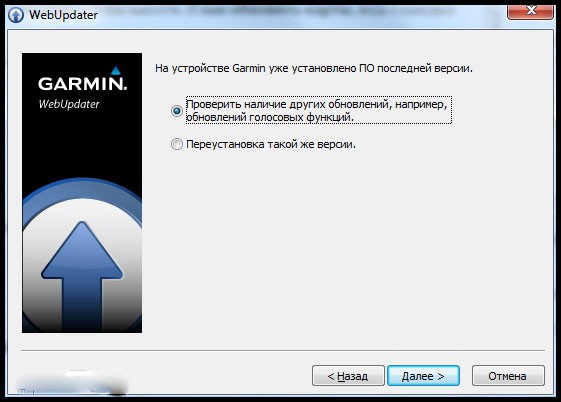
เมื่อติดตั้งเฟิร์มแวร์บนอุปกรณ์ของคุณ โปรแกรมอาจขอติดตั้งส่วนประกอบซอฟต์แวร์ระบบเพิ่มเติม
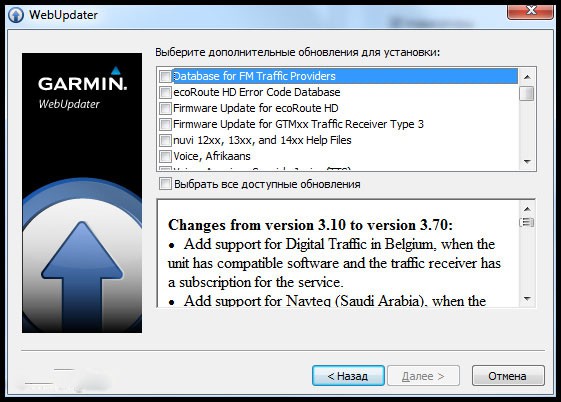
หากต้องการอัปเดต ให้เลือกรายการที่ต้องการในกล่องโต้ตอบโดยคลิกที่ปุ่ม "ต่อไป"- โปรแกรมจะทำทุกอย่างด้วยตัวเองในครั้งนี้ด้วย
นอกจากนี้ คุณยังสามารถอัพเดตซอฟต์แวร์นำทางโดยใช้ยูทิลิตี้นี้ได้ การ์มิน เอ็กซ์เพรส
- อย่างไรก็ตาม โปรแกรมนี้ใช้พื้นที่บนดิสก์ของคอมพิวเตอร์ของคุณมากขึ้น และอินเทอร์เฟซของโปรแกรมนี้อาจทำให้ผู้ใช้สับสนเล็กน้อย
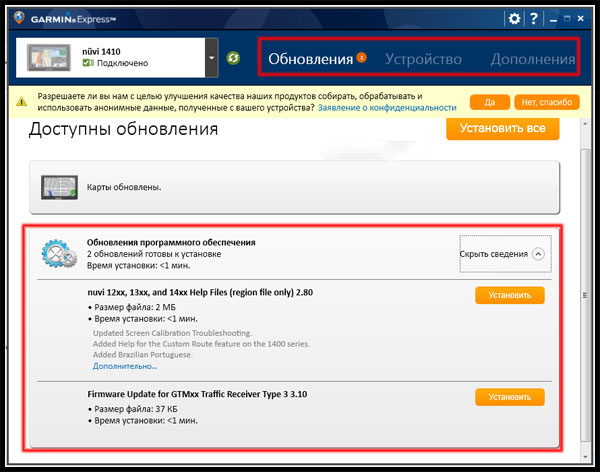
ที่ด้านบนของหน้าจอ การ์มิน เอ็กซ์เพรสคุณควรเลือกหมวดหมู่ที่เหมาะสม และด้านล่างเราจะเลือกการอัปเดต นอกจากนี้โปรแกรมนี้ แต่อาจเป็นไปได้ว่าปัญหาบางอย่างอาจเกิดขึ้นได้เนื่องจากจะทำการติดตั้งและดาวน์โหลดในคราวเดียว
การอัพเดตแผนที่แบบรวมนั้นง่ายแค่ไหน?
หากต้องการเริ่มอัปเดตแผนที่ คุณต้องดาวน์โหลดตัวตรวจสอบแผนที่
เราเปิดตัวโปรแกรมนี้คลิกปุ่ม "ถัดไป" ขั้นตอนต่อไปคือการเลือกเครื่องนำทางหรือแฟลชไดรฟ์ที่เก็บแผนที่ไว้แล้วคลิก "ถัดไป" อีกครั้ง โปรแกรมจะค้นหาเวอร์ชันล่าสุดและเสนอลิงค์ดาวน์โหลด

คลิกปุ่ม "เสร็จสิ้น" หน้าพิเศษจะเปิดขึ้นในเบราว์เซอร์ซึ่งคุณจะต้องเลือกลิงก์อีกครั้งเพื่อดาวน์โหลดการ์ดชุดใหม่ ถัดไปคุณจะต้องเรียกใช้ไฟล์ที่ดาวน์โหลดมา คลิก "ถัดไป" หลายครั้งจนกว่าไฟล์จะถูกแตกลงในคอมพิวเตอร์ของคุณโดยสมบูรณ์ จากนั้นโปรแกรมจะเริ่มทำงานในหน้าต่างที่เราคลิก "ถัดไป" อีกครั้ง ขั้นตอนสุดท้ายคือการเลือกอุปกรณ์แล้วอัปเดตการ์ดที่มีอยู่ทั้งหมด
นี่เป็นวิธีหลักในการอัปเดตเฟิร์มแวร์และแผนที่บนเครื่องนำทาง Garmin ของคุณ
ปัจจุบันมีการใช้อุปกรณ์เช่นเครื่องนำทาง GPS ทุกที่และเป็นการยากที่จะประเมินค่าสูงไปในการใช้งาน การมีอุปกรณ์แบบนี้แทบจะเป็นไปไม่ได้เลยที่จะหลงทาง เครื่องนำทางกลายเป็นผู้ช่วยที่ขาดไม่ได้สำหรับคนจำนวนมากที่เดินทางโดยรถยนต์และไม่เพียงเท่านั้น
การ์มิน
ในบรรดาบริษัทสมัยใหม่ที่ผลิตระบบนำทาง Garmin เป็นหนึ่งในบริษัทที่มีชื่อเสียงที่สุด บริษัทก่อตั้งขึ้นเมื่อปี 1989 และประสบความสำเร็จอย่างมากในสาขาของตน และยังคงสร้างความพึงพอใจให้กับลูกค้าด้วยผลิตภัณฑ์คุณภาพสูงในตลาดอุปกรณ์นำทาง Garmin นอกเหนือจากเครื่องนำทาง GPS แล้ว ยังผลิตเครื่องบันทึกวิดีโอ นาฬิกาข้อมือ,อุปกรณ์ปั่นจักรยานและแม้กระทั่งอุปกรณ์เสริมต่างๆในการขนส่ง ด้วยผลิตภัณฑ์ที่หลากหลาย บริษัทจึงรักษาตำแหน่งในตลาดได้อย่างมั่นคง
อัพเดตแผนที่
ไม่ช้าก็เร็ว ผู้ใช้เครื่องนำทาง GPS ทุกคนสงสัยว่าจะอัปเดตแผนที่บนเครื่องนำทาง Garmin ได้อย่างไร ในหลายเมือง ขณะนี้การก่อสร้างอาคารใหม่กำลังดำเนินการอยู่ มีการวางถนนใหม่ และบนทางหลวงที่ล้าสมัยที่สามารถเข้าไปได้ เนื่องจากปัจจัยเหล่านี้ทั้งหมด ข้อมูลที่สะท้อนบนอุปกรณ์อาจไม่เกี่ยวข้องอีกต่อไป ดังนั้นคำถามเกี่ยวกับวิธีการอัปเดตแผนที่บนเครื่องนำทาง Garmin ทำให้ผู้ใช้อุปกรณ์นี้หลายคนกังวล
คุณสามารถดาวน์โหลดแผนที่ใหม่ได้จากแหล่งที่มาอย่างเป็นทางการ (ซึ่งอาจต้องเสียค่าใช้จ่าย) หรือดาวน์โหลดได้ฟรี บทความนี้จะกล่าวถึงทั้งสองวิธี อันไหนทำกำไรได้มากกว่านั้นขึ้นอยู่กับผู้ใช้ในการตัดสินใจ เริ่มจากวิธีอัปเดตแผนที่บนเครื่องนำทาง Garmin Nuvi 50 กันก่อน

แหล่งที่มาอย่างเป็นทางการ
การดาวน์โหลดแผนที่จากแหล่งที่มาอย่างเป็นทางการช่วยให้แน่ใจว่าระบบนำทางได้รับการปกป้องจากการติดตั้ง โปรแกรมของบุคคลที่สามที่อาจทำให้อุปกรณ์เสียหายได้ นี่คือที่สุด วิธีที่ปลอดภัย- แล้วการ์มินล่ะ?
- ก่อนอื่นต้องซื้อไฟล์อัพเดต คุณสามารถซื้อการอัปเดตแบบครั้งเดียวหรือชำระเงินสำหรับการอัปเดตแผนที่อย่างต่อเนื่องตลอดอายุการใช้งานของอุปกรณ์ คุณยังสามารถซื้อเฉพาะแผนที่ของพื้นที่เหล่านั้นที่ติดตั้งไว้ในเครื่องนำทางแล้ว
- ถัดไปคุณต้องเชื่อมต่ออุปกรณ์โดยใช้สาย USB (ควรมีมาให้ด้วย)
- สร้างบัญชีของคุณบนเว็บไซต์อย่างเป็นทางการและเข้าสู่ระบบ
- คุณต้องไปที่ส่วน "การ์ดของฉัน" รายการการ์ดที่มีอยู่ทั้งหมดจะเปิดขึ้นที่นั่น คุณสามารถซื้อแผนที่พื้นที่อื่นๆ ได้จากเว็บไซต์อย่างเป็นทางการ (เช่น แผนที่อเมริกาเหนือจะมีราคา 70 ดอลลาร์)
- เลือก "แผนที่ที่เพิ่งซื้อ" ในเมนู ค้นหารุ่นเครื่องนำทางของคุณในรายการอุปกรณ์
- ถัดไป คุณต้องติดตั้ง Garmin Communicator เพื่อซิงโครไนซ์กับโปรแกรมบนคอมพิวเตอร์ของคุณ โปรดทราบว่าเป็นไปไม่ได้ที่จะติดตั้งโปรแกรมหากคุณใช้งาน กูเกิลโครม- กรุณาใช้เบราว์เซอร์อื่น
- จากนั้นคุณจะได้รับแจ้งให้ติดตั้ง Garmin Express หากไม่เกิดขึ้น คุณจะต้องดาวน์โหลดและติดตั้ง ยูทิลิตี้นี้โต้ตอบโดยตรงกับเนวิเกเตอร์
- ลงทะเบียนอย่างง่าย ๆ ในโปรแกรมที่ติดตั้งให้เสร็จสมบูรณ์
- ใน Garmin Express ให้เลือกแท็บอัปเดต คุณสามารถดูการอัปเดตทั้งหมดที่มีสำหรับอุปกรณ์ได้ที่นั่น
- เมื่อคลิกที่ปุ่ม "รายละเอียด" คุณสามารถติดตั้งการอัปเดตได้
- การอัปเดตจะเริ่มดาวน์โหลด เมื่อการดาวน์โหลดเสร็จสิ้น คุณจะต้องรีสตาร์ทอุปกรณ์และถอดสาย USB ออกจากคอมพิวเตอร์
การดำเนินการอัปเดตแผนที่จากแหล่งที่มาอย่างเป็นทางการจะเสร็จสมบูรณ์ อย่างที่คุณเห็นนี่ไม่ใช่เรื่องยากเลย ต่อไปเรามาดูวิธีอัปเดตแผนที่บนเครื่องนำทาง Garmin Nuvi 1410 ความแตกต่างในรุ่นจะไม่ส่งผลกระทบต่อกระบวนการที่อธิบายไว้ แต่อย่างใด 
ดาวน์โหลดจากแหล่งบุคคลที่สาม
ก่อนที่จะดาวน์โหลดแผนที่จากแหล่งที่ไม่เป็นทางการ คุณควรทราบว่าผู้ผลิตจะไม่รับผิดชอบต่อซอฟต์แวร์ที่ติดตั้งนอกเหนือจากจากเว็บไซต์อย่างเป็นทางการ หากเครื่องนำทางเสียกะทันหัน ระบบจะไม่ยอมรับการรับประกันอีกต่อไป ดังนั้นไฟล์ที่ดาวน์โหลดทั้งหมดจะต้องสแกนอย่างระมัดระวังด้วยโปรแกรมป้องกันไวรัส

ดังนั้นคำถามเกี่ยวกับวิธีการอัปเดตแผนที่บนเครื่องนำทาง Garmin Nuvi โดยใช้แหล่งข้อมูลที่ไม่เป็นทางการจึงได้รับการแก้ไข
วิธีอัปเดตแผนที่บน Garmin Nuvi 1310 และ 1300 navigator: อัปเดตเฟิร์มแวร์
เมื่อติดตั้งแผนที่ใหม่บนเครื่องนำทาง GPS Nuvi 1300 และ 1310 ปัญหาบางอย่างอาจเกิดขึ้น พวกเขาจะกล่าวถึงในส่วนนี้ นอกจากคำถามว่าจะอัพเดตแผนที่บนเครื่องนำทาง Garmin Nuvi 1300 และ 1310 ได้อย่างไร ผู้ใช้หลายคนยังมีปัญหากับเฟิร์มแวร์หลังจากติดตั้งแผนที่ใหม่ เครื่องนำทางอาจเริ่มทำงานช้าลง การแฟลชอุปกรณ์ใหม่จะช่วยแก้ปัญหาเหล่านี้ได้ ในการดำเนินการนี้คุณสามารถใช้โปรแกรม WebUpdater หรือติดต่อได้ ศูนย์บริการถึงผู้เชี่ยวชาญ คุณสามารถทำการแฟลชได้ด้วยตัวเอง เราจะอธิบายวิธีการทำเช่นนี้โดยย่อ
- เมื่อพิจารณาหมายเลขประจำตัวของอุปกรณ์แล้ว คุณจะต้องดาวน์โหลดเฟิร์มแวร์ที่เกี่ยวข้อง (คุณสามารถทำได้จากเว็บไซต์อย่างเป็นทางการ)
- ฟอร์แมตการ์ดหน่วยความจำ (ควรแฟลชเฟิร์มแวร์ไว้ดีที่สุด) และสร้างโฟลเดอร์ Garmin ในนั้น
- เราบันทึกไฟล์ที่ดาวน์โหลดไว้ในโฟลเดอร์นี้ โดยเปลี่ยนชื่อเป็น gupdate.gcd
ณ จุดนี้เฟิร์มแวร์ของอุปกรณ์เสร็จสมบูรณ์ หากเกิดปัญหาเพิ่มเติม โปรดติดต่อศูนย์บริการเพื่อขอความช่วยเหลือที่มีคุณสมบัติเหมาะสม 
ด้านล่างนี้มีหลายรายการ เคล็ดลับที่เป็นประโยชน์ซึ่งจะทำให้การใช้เครื่องนำทาง GPS สนุกสนานยิ่งขึ้น:

การ์ดไหนดีกว่าที่จะเลือก?
หลังจากอธิบายวิธีอัปเดตแผนที่บนเครื่องนำทาง Garmin แล้ว ถึงเวลาตัดสินใจว่าอะไรจะดีไปกว่า: ดาวน์โหลดแผนที่จากเว็บไซต์อย่างเป็นทางการหรือจากแหล่งข้อมูลบุคคลที่สาม ด้วยการเลือกตัวเลือกแรก คุณจะต้องชำระค่าดาวน์โหลดที่ปลอดภัยในขณะที่ยังคงการรับประกันอุปกรณ์ที่ซื้อไว้ นอกจากนี้คุณยังสามารถดาวน์โหลดการอัปเดตอื่นได้ภายในหนึ่งเดือน เมื่อซื้อการอัปเดตตลอดชีพบนเว็บไซต์อย่างเป็นทางการ คุณจะจ่ายเพียงครั้งเดียวและรับการอัปเดตแผนที่ใหม่เป็นประจำ
การดาวน์โหลดแผนที่จากแหล่งข้อมูลบุคคลที่สาม จะทำให้อุปกรณ์ของคุณตกอยู่ในอันตรายและทำให้การรับประกันเป็นโมฆะ แต่ไม่ต้องจ่ายเงิน (โดยเฉลี่ย 70 ดอลลาร์) เพื่ออัปเดตแผนที่ นอกจากนี้ ในเว็บไซต์ฟรีส่วนใหญ่ ไฟล์ทั้งหมดจะถูกสแกนโดยโปรแกรมป้องกันไวรัส วิธีอัปเดตแผนที่บนเครื่องนำทาง Garmin ของคุณมีอธิบายไว้ข้างต้น ไม่ต้องสงสัยเลยว่าการดาวน์โหลดจากไซต์ฟรีนั้นให้ผลกำไรแก่ผู้ใช้มากกว่ามากเพราะแผนที่บางส่วนในแหล่งข้อมูลอย่างเป็นทางการอาจมีราคาสูงกว่าเครื่องนำทาง! 
แทนที่จะได้ข้อสรุป
การซื้อเครื่องนำทาง GPS ช่วยให้ชีวิตของบุคคลใด ๆ ง่ายขึ้นอย่างมาก มันทำให้การหลงทางยากขึ้นมากไม่ว่าคุณจะอยู่ที่ไหนก็ตาม อย่างไรก็ตามเพื่อให้อุปกรณ์ที่ซื้อมาแสดงอยู่เสมอ ข้อมูลปัจจุบันจำเป็นต้องอัปเดตแผนที่ที่ดาวน์โหลดเป็นประจำ วิธีอัปเดตแผนที่บนเครื่องนำทาง Garmin ของคุณมีรายละเอียดอธิบายไว้ในบทความ คุณสามารถเลือกการอัปเดตแบบชำระเงิน (บนเว็บไซต์อย่างเป็นทางการ) หรือตัวเลือกฟรีโดยใช้ไซต์แผนที่แบบเปิดและแหล่งข้อมูลอื่นที่คล้ายคลึงกัน นอกเหนือจากการอัปเดตแผนที่แล้ว บางครั้งเครื่องนำทางอาจต้องอัปเดตเฟิร์มแวร์ซึ่งสามารถทำได้ด้วยความช่วยเหลือจากผู้เชี่ยวชาญหรือด้วยมือของคุณเอง
เพื่อให้ข้อมูลใน Garmin Nuvi ทันสมัยอยู่เสมอ เจ้าของจะต้องรู้วิธีอัปเดตแผนที่บนเครื่องนำทาง Garmin ในการทำเช่นนี้ คุณสามารถใช้สองวิธี: ซื้อการ์ดลิขสิทธิ์หรือดาวน์โหลดได้ฟรีจากแหล่งที่ไม่เป็นทางการ
รุ่นอย่างเป็นทางการ
การอัปเดตข้อมูลที่ได้รับอนุญาตมีสองตัวเลือก:
- ดาวน์โหลดครั้งเดียว เวอร์ชันล่าสุดโกคาร์ท;
- สมาชิกตลอดชีพใน Garmin Club
วิธีที่สองจะทำให้การอัปเดตใหม่ทั้งหมดพร้อมใช้งานในช่วงชีวิตของเนวิเกเตอร์
การซื้อเกิดขึ้นบนเว็บไซต์ Garmin หรือในร้านค้าอย่างเป็นทางการของบริษัท เมื่อซื้อสินค้าออนไลน์ คุณสามารถชำระค่าสินค้าโดยการโอนเงินผ่านธนาคาร (โดยใช้ บัตรธนาคารหรือทางอีเมล ระบบการชำระเงิน Moneta.ru) และชำระเป็นเงินสดให้กับผู้จัดส่งเมื่อมีการจัดส่งคำสั่งซื้อ
สำคัญ! คุณต้องเข้าสู่ระบบบัญชี myGarmin ส่วนตัวของคุณก่อนที่จะซื้อ ถ้า บัญชีไม่ คุณต้องสร้างมันขึ้นมาก่อน
จะดาวน์โหลดข้อมูลที่อัปเดตเวอร์ชันอย่างเป็นทางการได้อย่างไร?
ก่อนอื่น คุณต้องเชื่อมต่อ Nuvi กับคอมพิวเตอร์ของคุณ และรอให้โหลดจนเต็ม ขั้นตอนต่อไปมีดังนี้:
- หากคุณยังไม่ได้ติดตั้งแอปพลิเคชัน Garmin Express บนพีซีของคุณ (ซึ่งช่วยให้สามารถโต้ตอบกับ Garmin Nuvi ได้) คุณจะต้องติดตั้งแอปพลิเคชันดังกล่าว คุณสามารถดาวน์โหลดโปรแกรมได้ที่ software.garmin.com/ru-RU/express.html
- ลงทะเบียนของคุณ อุปกรณ์นำทางในใบสมัคร
- ในแอปพลิเคชัน ให้ไปที่เมนู "อัปเดต" ซึ่งการอัปเดตแผนที่ที่มีอยู่ (รวมถึงแผนที่ที่เพิ่งซื้อ) จะปรากฏขึ้น
- ถัดจากแท็บนี้ คลิก "แสดงรายละเอียด" จากนั้นคลิก "ติดตั้ง" ก่อนการติดตั้งระบบจะขอให้คุณยอมรับข้อตกลงผู้ใช้
- รอให้การดาวน์โหลดเสร็จสิ้น
ข้อมูลที่อัปเดตจะถูกดาวน์โหลดลงในแอปพลิเคชันก่อนจากนั้นจะถูกส่งไปยังอุปกรณ์ กระบวนการนี้สั้นและใช้เวลาประมาณ 5 นาที จากนั้นคุณสามารถปิดแอปพลิเคชันและยกเลิกการเชื่อมต่อ Nuvi จากคอมพิวเตอร์ได้ ระบบนำทางจะรีบูตและแผนที่ที่อัปเดตจะพร้อมใช้งาน

การติดตั้งการอัปเดตอย่างไม่เป็นทางการ
ก่อนที่จะเพิ่มแผนที่ลงในเครื่องนำทาง คุณควรตรวจสอบให้แน่ใจว่ารูปแบบของแผนที่นั้นเหมาะสมกับโปรแกรมนำทางบนอุปกรณ์ของคุณ นอกจากนี้โปรแกรมนี้จะต้องรองรับการอัพเดตข้อมูลด้วย
สามารถดาวน์โหลดข้อมูลจากแหล่งต่างๆ ทรัพยากรที่ได้รับความนิยมมากที่สุดคือ OpenStreetMap คุณสามารถนำเข้าแผนที่จากแผนที่ดังกล่าวลงในอุปกรณ์ของคุณได้ฟรี ก่อนอื่นคุณต้องดาวน์โหลดลงในพีซีของคุณโดยเปลี่ยนชื่อไฟล์ที่ดาวน์โหลดเป็น gmapsupp.img (หากชื่อแตกต่างออกไป)
สำคัญ! มีเพียงอุปกรณ์บางตัวเท่านั้นที่สามารถจัดเก็บไฟล์ gmapsupp.img ได้มากกว่าหนึ่งไฟล์ ในกรณีส่วนใหญ่ คุณสามารถใช้ไฟล์เหล่านี้ได้เพียงไฟล์เดียวบนเครื่องนำทาง Garmin ของคุณ
หลังจากดาวน์โหลด คุณสามารถเริ่มการติดตั้งได้:
- เชื่อมต่ออุปกรณ์เข้ากับคอมพิวเตอร์ หากเครื่องนำทางมีการ์ด SD ควรเสียบเข้าไปในเครื่องอ่านการ์ดของพีซี
- แปลเนวิเกเตอร์เป็น โหมดยูเอสบี Mass Storage ซึ่งจะทำให้สามารถถ่ายโอนข้อมูลจากและไปยัง Nuvi (“อินเทอร์เฟซ” - “การตั้งค่า” - “USB Mass Storage”)
- เปิด Garmin Nuvi บนคอมพิวเตอร์ของคุณ (หรือการ์ด SD) จากนั้นไปที่โฟลเดอร์ Garmin หรือ Map และถ่ายโอนไฟล์ gmapsupp.img ที่นั่น
- หลังจากการคัดลอกเสร็จสิ้น คุณสามารถยกเลิกการเชื่อมต่อ Nuvi จากคอมพิวเตอร์ได้
ในรุ่น 1xxx ส่วนใหญ่ (Garmin Nuvi 1300, Nuvi 1410 และอื่นๆ) ไม่มีโฟลเดอร์ Map และ Garmin บนอุปกรณ์ ในกรณีนี้ คุณต้องเปิดอุปกรณ์ (เช่น Garmin Nuvi 1410) บนพีซีของคุณและสร้างโฟลเดอร์ดังกล่าวในนั้น จากนั้นจึงโอนไฟล์ไปที่อุปกรณ์นั้น
เมื่อตัดการเชื่อมต่อจากคอมพิวเตอร์ อุปกรณ์ GPS ควรรีบูตและแผนที่ที่อัปเดตจะพร้อมใช้งาน หากต้องการใช้งาน คุณต้องปิดการใช้งานการ์ดเก่า:
- ในเมนู "บริการ" คลิก "การตั้งค่า"
- เลือก "แผนที่" จากนั้นเลือก "ขั้นสูง"
- ยกเลิกการเลือกแผนที่ฐานและวางไว้ถัดจากแผนที่ใหม่
ตอนนี้ Nuvi จะใช้ข้อมูลที่อัปเดตเป็นค่าเริ่มต้น

วิธีไหนดีกว่ากัน?
เจ้าของเครื่องนำทางแต่ละคนมีสิทธิ์เลือกว่าจะอัปเดตข้อมูลบนอุปกรณ์ของตนอย่างไร สามารถดาวน์โหลดแผนที่ที่ไม่มีใบอนุญาตได้ฟรี แต่จะไม่มี การสนับสนุนด้านเทคนิคและอัปเดต นอกจากนี้ ในกรณีเช่นนี้ ไม่สามารถมั่นใจได้ 100% ในความปลอดภัยและประสิทธิภาพการทำงาน
คุณจะต้องจ่ายค่าการ์ด Garmin Nuvi ที่ได้รับอนุญาต แต่จะปลอดภัยอย่างสมบูรณ์และทำงานได้ดี และในกรณีที่เกิดปัญหาใด ๆ คุณสามารถติดต่อตัวแทนของบริษัทเพื่อขอความช่วยเหลือได้
ข่าวดีสำหรับเจ้าของรถ
เอฟเฟกต์ที่ปรากฏขึ้นทันทีหลังจากติดตั้งอุปกรณ์ช่วยให้คุณประหยัดการใช้เชื้อเพลิงได้มากถึง 20% และกำจัดการสะสมของคาร์บอนภายในหน่วยกำลัง และยังช่วยให้คุณเพิ่มกำลังเครื่องยนต์ได้ 5 แรงม้า กับ.
